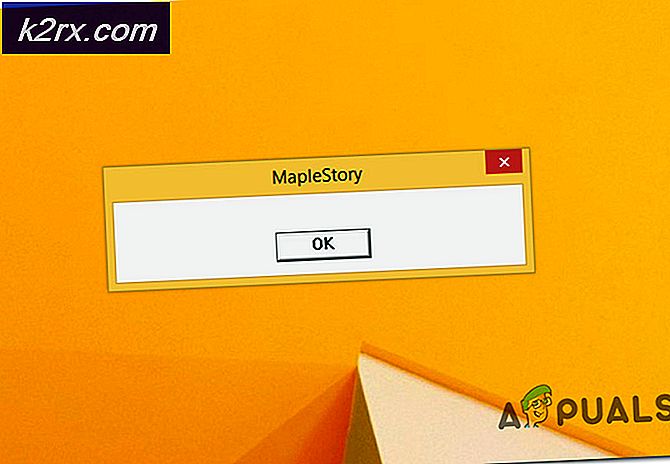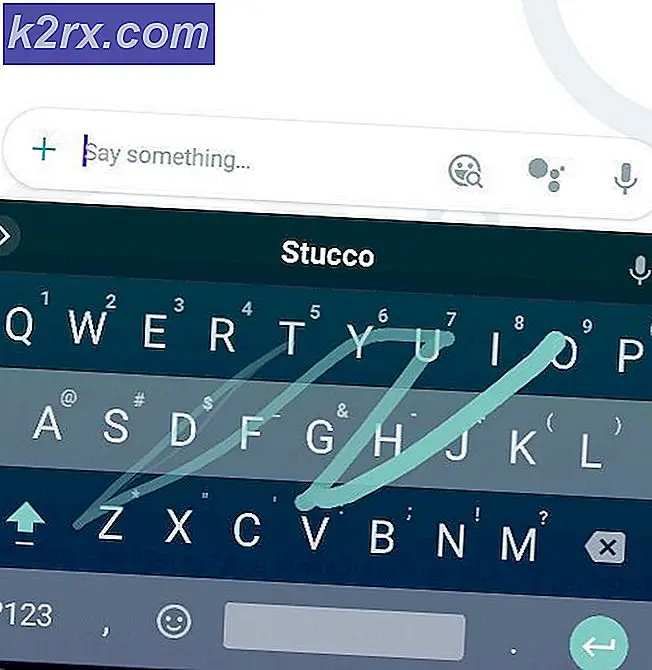Behebung: Fehlercode CE-30002-5
Mehrere PS4-Benutzer haben uns nach Erhalt der Fragen mit Fragen erreichtFehlercode CE-30002-5beim Versuch, ein auf einer externen Festplatte gespeichertes Spiel zu verwenden. Andere Benutzer erhalten diesen Fehlercode, wenn sie versuchen, die neueste Firmware-Version herunterzuladen oder zu installieren. In den meisten Fällen tritt das Problem auf, nachdem das PS4-System während der Installation eines Softwareupdates ausgeschaltet wurde.
Was verursacht den Fehlercode CE-30002-5?
Wir haben dieses spezielle Problem untersucht, indem wir uns verschiedene Benutzerberichte und die Reparaturstrategien angesehen haben, die üblicherweise zur Behebung dieses Fehlercodes verwendet werden. Wie sich herausstellt, gibt es verschiedene Schuldige, die für dieses spezielle Problem verantwortlich sein können:
Wenn Sie derzeit Probleme haben, dieselbe Fehlermeldung zu beheben, finden Sie in diesem Artikel verschiedene Reparaturstrategien. Unten finden Sie eine Sammlung von Methoden, die andere Benutzer in einem ähnlichen Szenario erfolgreich verwendet haben, um den Fehlercode endgültig zu beheben.
Die folgenden Methoden sind nach Effizienz und Schweregrad geordnet. Wir empfehlen Ihnen daher, sie in der Reihenfolge zu befolgen, in der sie präsentiert werden, um so effizient wie möglich zu bleiben.
Methode 1: Installieren der neuesten Firmware-Version über den abgesicherten Modus
Die meisten betroffenen Benutzer haben es geschafft, dieses Problem zu beheben, indem sie die PS4 gezwungen haben, im abgesicherten Modus zu starten und dann das neueste Systemupdate über die abgesicherte Modusschnittstelle zu installieren. Dieser Vorgang ist einfacher als es sich anhört und funktioniert, wenn Sie das sehenFehlercode CE-30002-5 Fehler beim Herunterladen oder Installieren eines Systemsoftware-Updates.
Hinweis: Wenn beim Versuch, ein Spiel zu verwenden, das auf einer externen Festplatte gespeichert ist, die Fehlermeldung angezeigt wird, fahren Sie mit der folgenden Methode fort.
Folgendes müssen Sie tun:
- Starten Sie zuerst Ihre PS4 und greifen Sie auf die zu Benachrichtigungen Panel vom Haupt-Dashboard. Wählen Sie dann die Aktualisierungsbenachrichtigung aus und drücken Sie die Taste Möglichkeit Schlüssel, um es von Ihrem zu löschen Benachrichtigungen Panel.
- Sobald die Update-Benachrichtigung gelöscht wurde, schalte deine PS4 vollständig aus. Stellen Sie sicher, dass Ihre Konsole vollständig ausgeschaltet ist, bevor Sie mit Schritt 3 fortfahren.
Hinweis: Denken Sie daran, dass das Verfahren nicht funktioniert, wenn Sie Ihre PS4 in den Ruhezustand versetzen. - Sobald die Konsole vollständig ausgeschaltet ist, halten Sie den Netzschalter gedrückt, bis Sie 2 Pieptöne (etwa 10 Sekunden lang) hören. Der erste sollte sofort nach dem Halten der Taste zu hören sein, während der zweite etwa 7 Sekunden später zu hören ist.
- Nachdem Sie den zweiten Piepton gehört haben, wechselt Ihr Computer sofort in den abgesicherten Modus.
- Schließen Sie im nächsten Bildschirm Ihren DualShock 4-Controller über das USB-Kabel an Ihre Konsole an und drücken Sie die PS-Taste am Controller.
- Wenn Sie zum Hauptmenü des abgesicherten Modus gelangen, wählen Sie mit Ihrem Controller aus Option 3: Aktualisieren Sie die Systemsoftware. Wählen Sie dann im nächsten Bildschirm die Option Update über das Internet.
- Warten Sie, bis die neueste Systemsoftwareversion heruntergeladen wurde, und befolgen Sie dann die Anweisungen auf dem Bildschirm, um sie auf Ihrer Konsole zu installieren.
- Am Ende dieses Vorgangs wird deine PS4 mit der neuen Firmware-Version neu gestartet und das Problem sollte behoben sein.
Wenn jedoch immer noch derselbe Fehlercode auftritt oder dieses Szenario nicht auf Ihr Szenario anwendbar ist, fahren Sie mit der folgenden Methode fort.
Methode 2: Formatieren der an die PS4 angeschlossenen externen Festplatte / SSD
Wenn Sie auf dieFehlercode CE-30002-5Wenn Sie versuchen, ein Spiel oder einen anderen Medientyp zu starten, der auf einem externen Speicher gespeichert ist, gibt es zwei Szenarien, die dieses Problem auslösen können:
- Die externe Festplatte oder SSD ist in ein Systemdateiformat formatiert, das von PS4 nicht unterstützt wird.
- Dateien aus dem Systemdateiformat sind beschädigt und haben die Festplatte beschädigt.
In beiden Fällen besteht die Lösung zur Behebung des Problems darin, die Festplatte / SSD in exFAT neu zu formatieren - ein von der PS4 unterstütztes Format. Mehrere betroffene Benutzer, die sich genau mit dem gleichen Problem befassen, haben berichtet, dass sie es geschafft haben, das Problem zu lösen CE-30002-5Code danach.
Warnung: Dieses Verfahren löscht alle auf diesem externen Laufwerk vorhandenen Daten. Wenn Sie diese Methode anwenden möchten, müssen Sie zuerst Ihre Daten sichern, wenn Sie dort etwas Wichtiges haben.
Sie können das externe Laufwerk von einem PC aus formatieren. Um die Dinge so einfach wie möglich zu halten, zeigen wir Ihnen eine Methode, mit der Sie dies direkt von Ihrer PS4 aus tun können. Folgendes müssen Sie tun:
- Öffne deine PS4-Konsole und greife über das Haupt-Dashboard auf das Menü "Einstellungen" zu. Sobald Sie an der die Einstellungen Menü, scrollen Sie nach unten durch die Liste der Elemente, wählen Sie Geräte und traf die X. Taste.
- Von dem Gerät Menü, wählen Sie die USB-Speichergeräte Eingabe und drücken Sie die X. Taste noch einmal auf Ihrem DS4-Controller.
- Wählen Sie im nächsten Menü das externe Laufwerk aus, das Sie formatieren möchten, und drücken Sie erneut X.
- Aktivieren Sie im nächsten Bildschirm das zugehörige Feld Als erweiterter Speicher formatieren und drücken Sie die X-Taste noch einmal.
- Wählen Sie dann im ersten Bildschirm die Option Weiter und anschließend die Option Format Taste und drücken Sie erneut X.
- Warten Sie, bis die Prozessformatierungssequenz geladen ist, wählen Sie dann Ja und drücken Sie die X-Taste, um zu bestätigen, dass Sie das Laufwerk als erweiterten Speicher formatieren möchten.
- Warten Sie, bis der Vorgang abgeschlossen ist. Je nach Größe und Art der Lagerung kann der gesamte Vorgang länger als 5 Minuten dauern.
- Wenn der Vorgang abgeschlossen ist, wählen Sie OK und du bist gut zu gehen.
- Verschieben Sie das Spiel als Nächstes in den neu formatierten externen Speicher, und Sie werden nicht mehr auf das Spiel stoßenFehlercode CE-30002-5.